주차 요금 결제하기 (사양 적용 시)
인카페이먼트 제휴 주차장 요금을 등록된 카드로 결제할 수 있습니다.
- 인카페이먼트는 제휴 가맹점에서만 이용할 수 있습니다.
- 홈 화면에서 인카페이먼트를 누르면 현재 차량 주변의 제휴 가맹점을 확인하고 목적지로 설정할 수 있습니다.
- 각 주차장의 주차 요금 안내를 확인한 후 이용하세요. 주차 요금은 주차장마다 다를 수 있습니다.
- 홈 화면에서 인카페이먼트를 누르세요.
- 다음 중 원하는 방법을 선택해 인카페이먼트 결제 화면으로 진입하세요.
- • 인카페이먼트를 이용할 수 있는 제휴 주차장 정보를 확인하고 목적지로 설정하세요. 주차장 도착 시 인카페이먼트 결제 알림창을 통해 결제 화면으로 진입할 수 있습니다.
- • 지도 화면에서 주변 인카페이먼트 제휴 주차장을 선택한 후 결제하기 또는
 을 누르세요.
을 누르세요.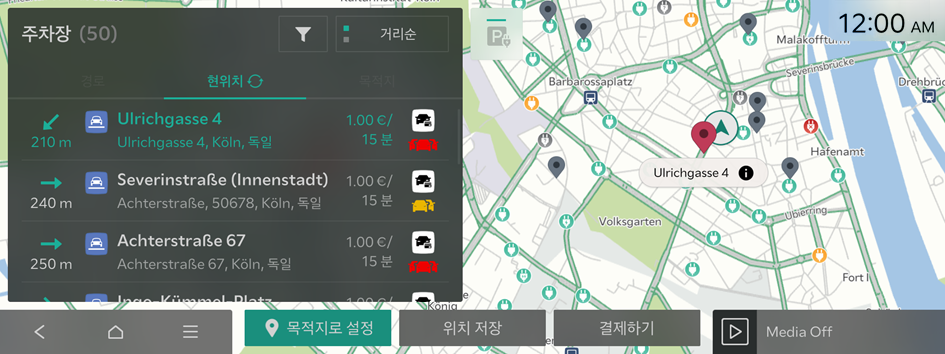
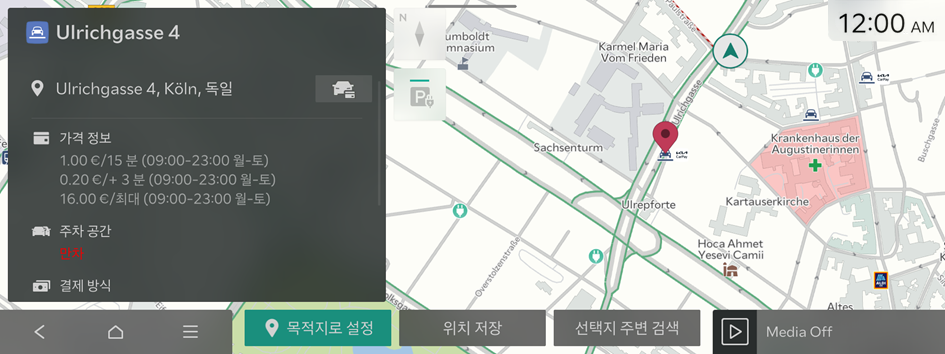
- 검색 결과 목록의 정렬 순서를 변경하려면 정렬 기준을 눌러 원하는 항목으로 변경하세요.
- 지도 화면에 표시되는 제휴 주차장 정보는 실제와 다를 수 있습니다.
- 시설물 표시 설정을 하면 지도상에 인카페이먼트 가맹점이 표시됩니다.
- • 주차장 근처에서 주차 후, 자동으로 표출되는 결제 알림창에서 확인을 누르세요.
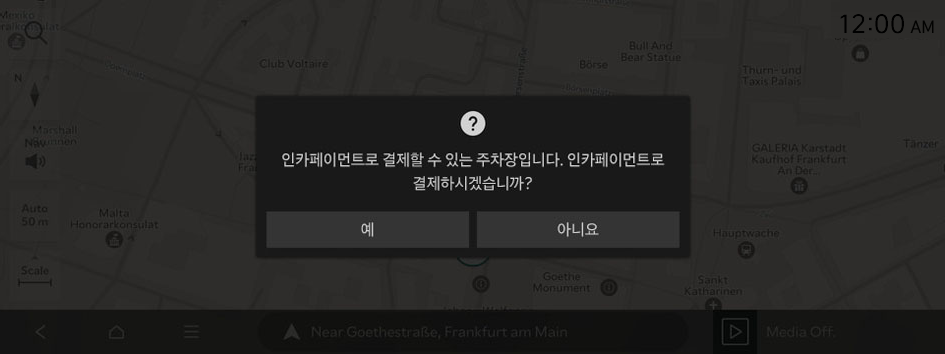
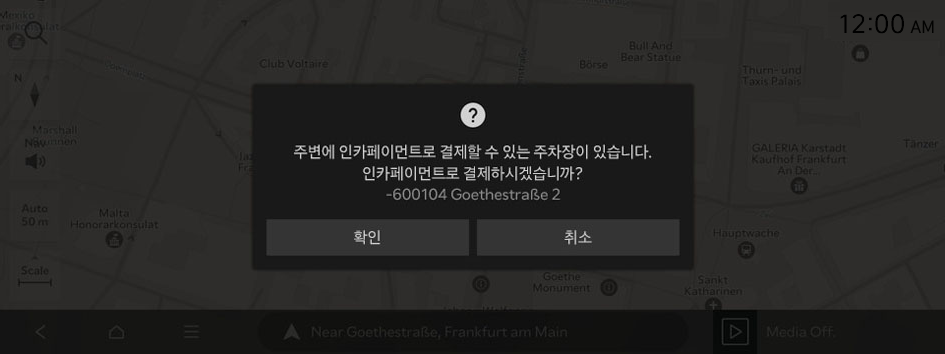
 ▶ CARPAY 안내 팝업을 눌러 결제 알림창이 표시되지 않도록 설정할 수 있습니다.
▶ CARPAY 안내 팝업을 눌러 결제 알림창이 표시되지 않도록 설정할 수 있습니다.
- 다음 중 원하는 방법을 선택해 결제하세요.
- • 사후 결제의 경우, 결제 카드를 선택한 후 결제하기를 누르세요. 결제 완료를 확인하고 주차하세요.
출차 시 시동을 걸면 표시되는 결제 알림창을 통해 예상 요금을 확인하고 주차를 종료하세요.
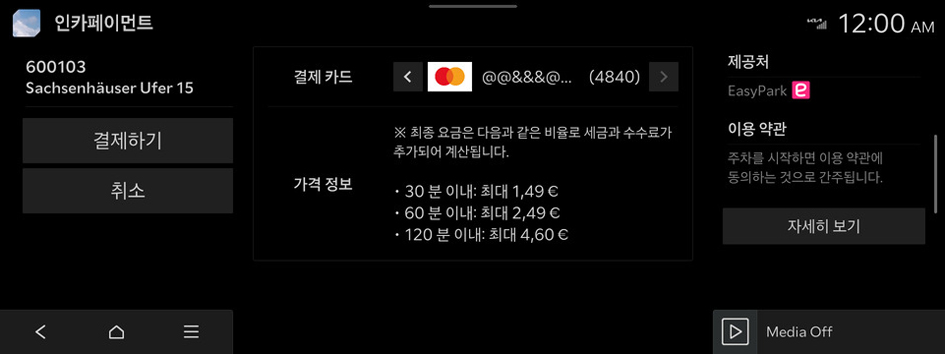
- 출차 시 주차를 종료하지 않은 경우에는 예상치 못한 추가 요금이 부과될 수 있습니다.
- 결제 알림창을 다시 확인하려면 지도 화면에서 인카페이먼트 제휴 주차장을 선택한 후,
 을 누르세요.
을 누르세요.
- • 사전 결제의 경우, 결제 카드, 주차 이용 시간을 선택한 후 결제하기를 누르세요. 결제 완료를 확인하고 주차하세요.
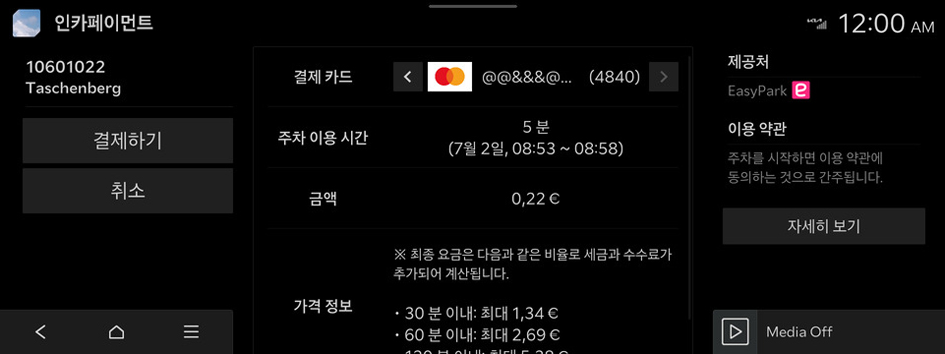
- 선택한 주차 이용 시간에 맞춰 자동으로 주차가 종료됩니다.
- 사전 결제 방법은 현지 운영 정책에 따라 일부 도시(예: 독일 드레스덴, 스위스 취리히, 스페인 마드리드 등)에서만 가능하며, 향후 예고없이 추가 또는 삭제될 수 있습니다.
- Kia Connect 앱에 설정된 간편비밀번호(PIN)을 인증 수단으로 사용할 수 있습니다. 자세한 사용법은 Kia Connect 앱을 참고하세요.
- 간편비밀번호(PIN)를 5회 이상 잘못 입력할 경우 특정 시간동안 간편비밀번호(PIN)를 입력할 수 없습니다.
- • 사후 결제의 경우, 결제 카드를 선택한 후 결제하기를 누르세요. 결제 완료를 확인하고 주차하세요.




